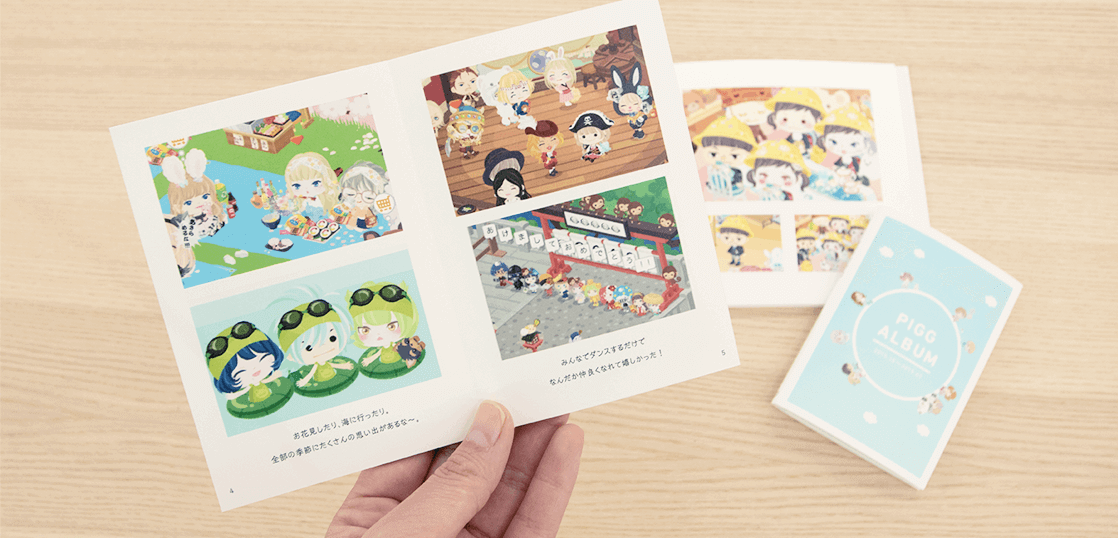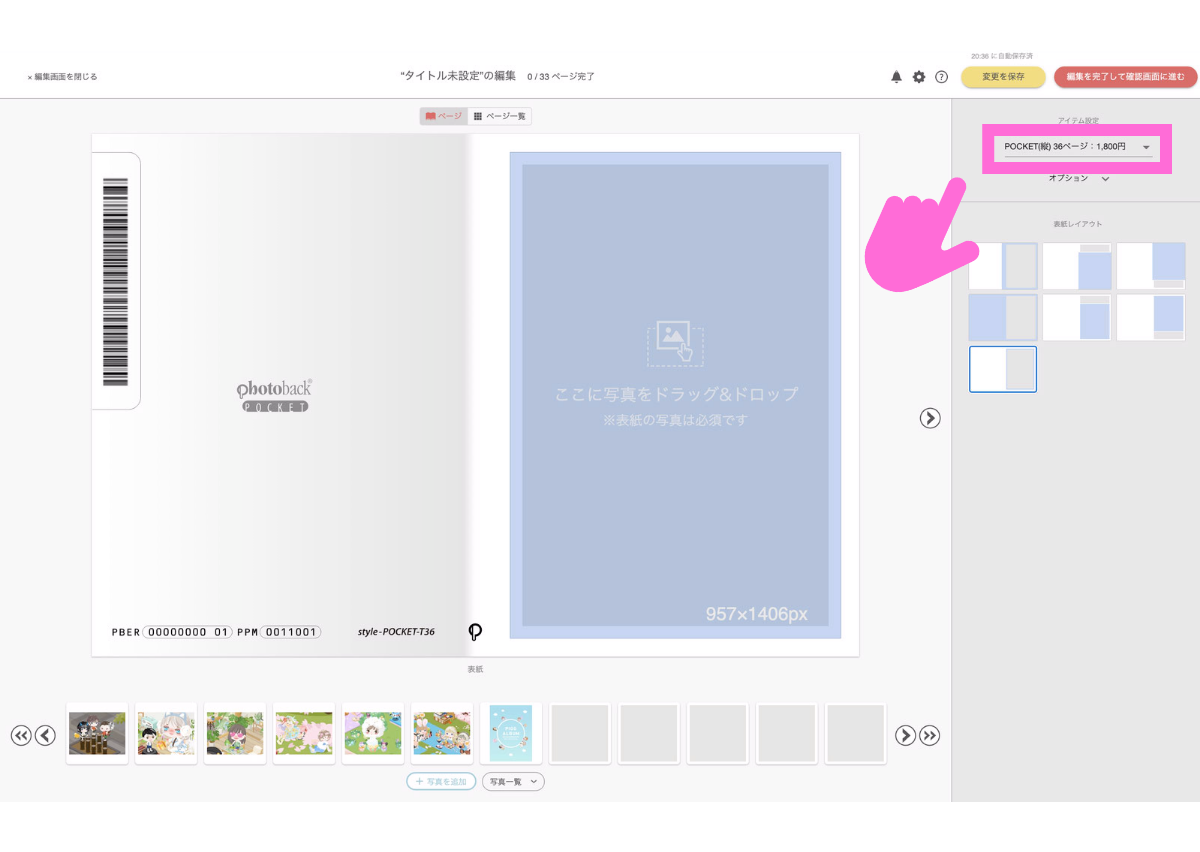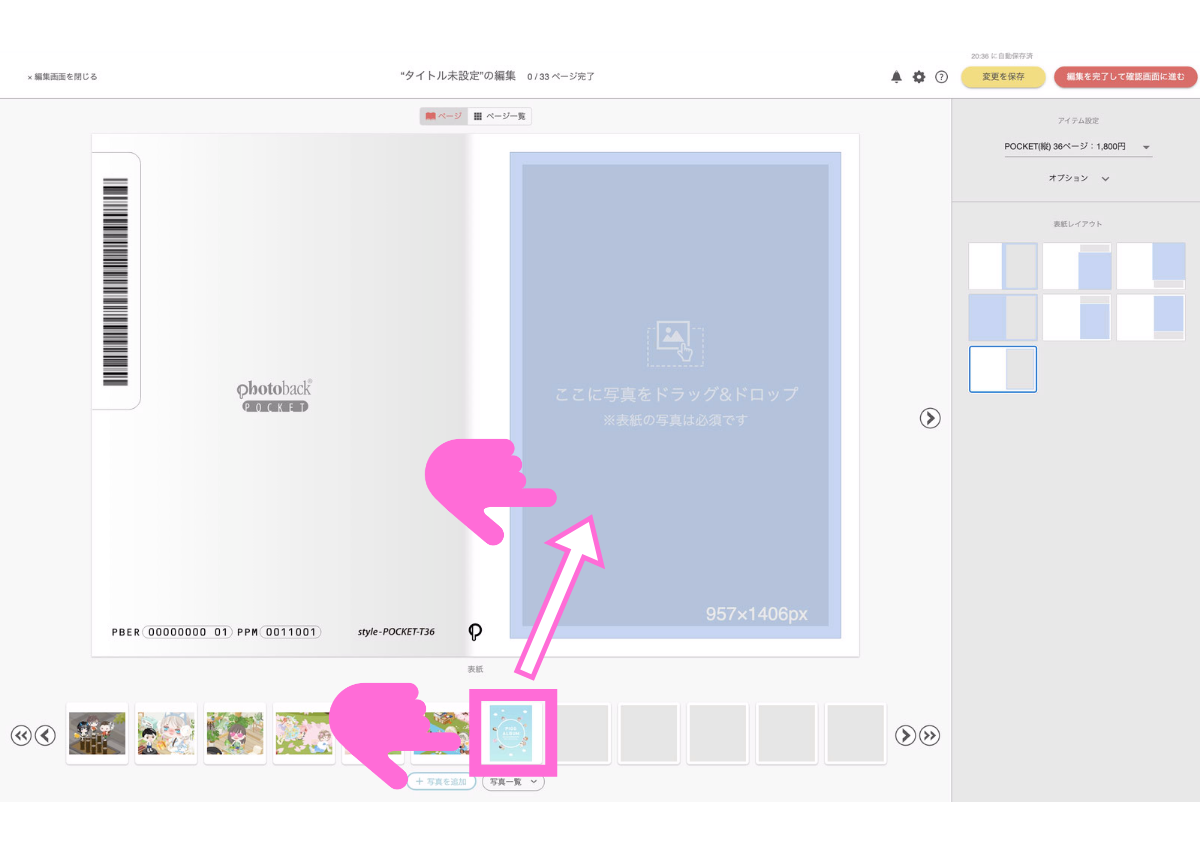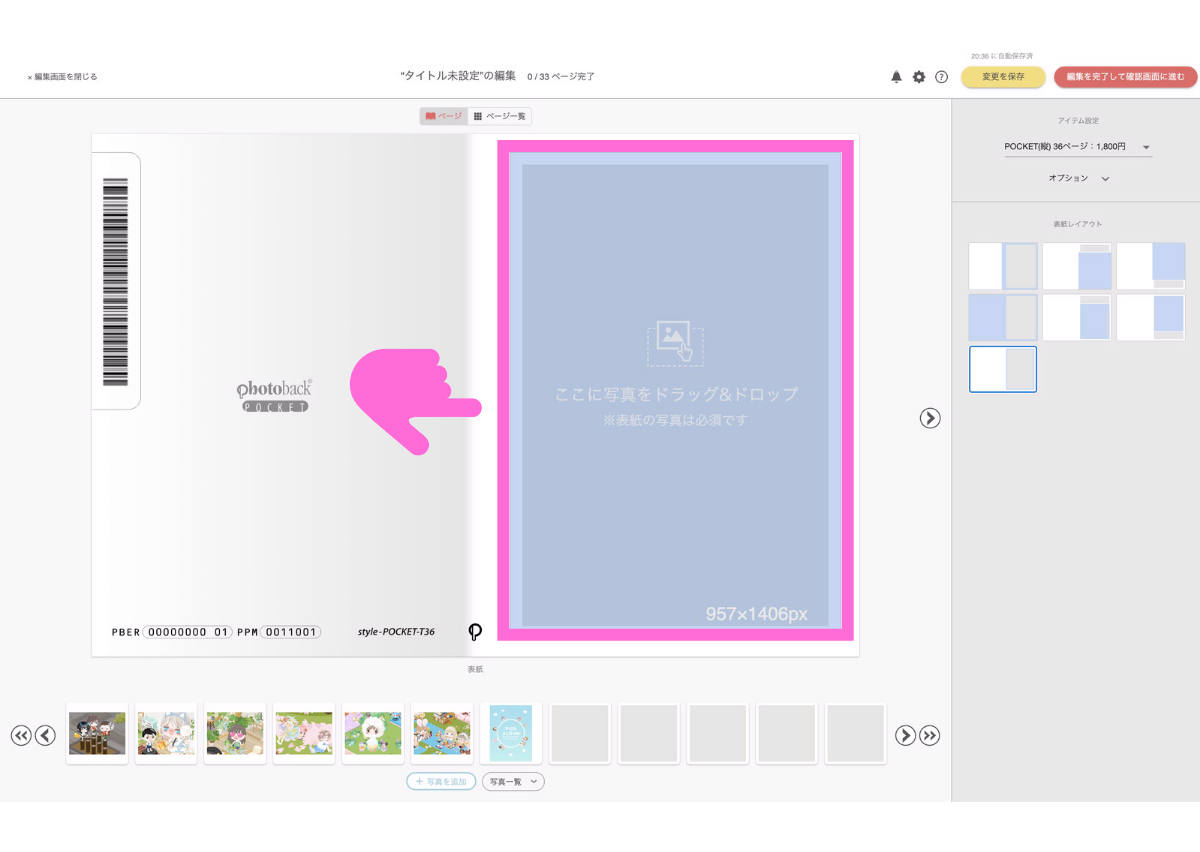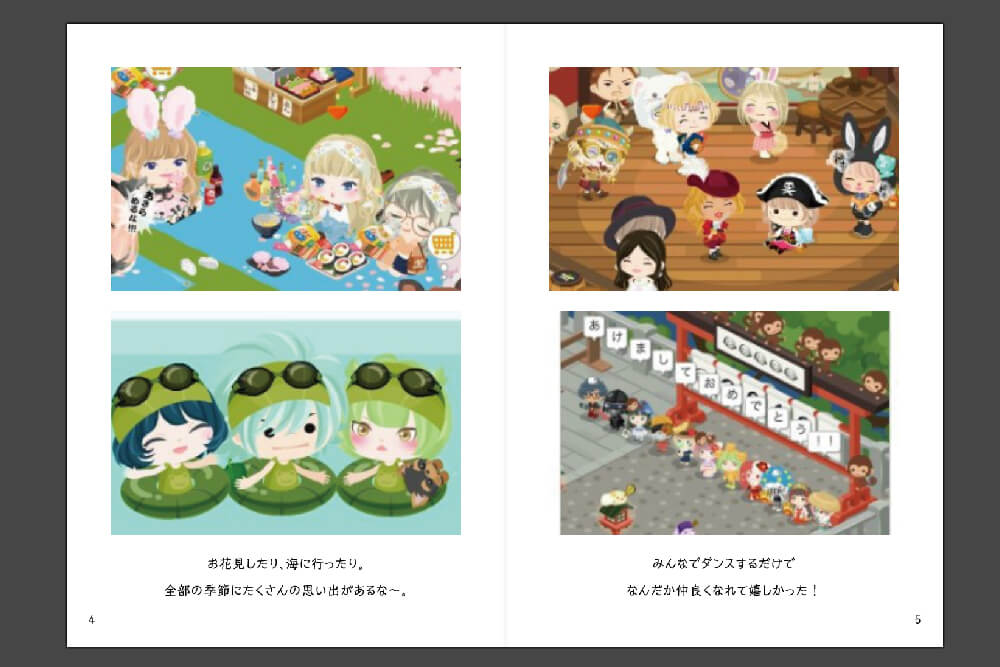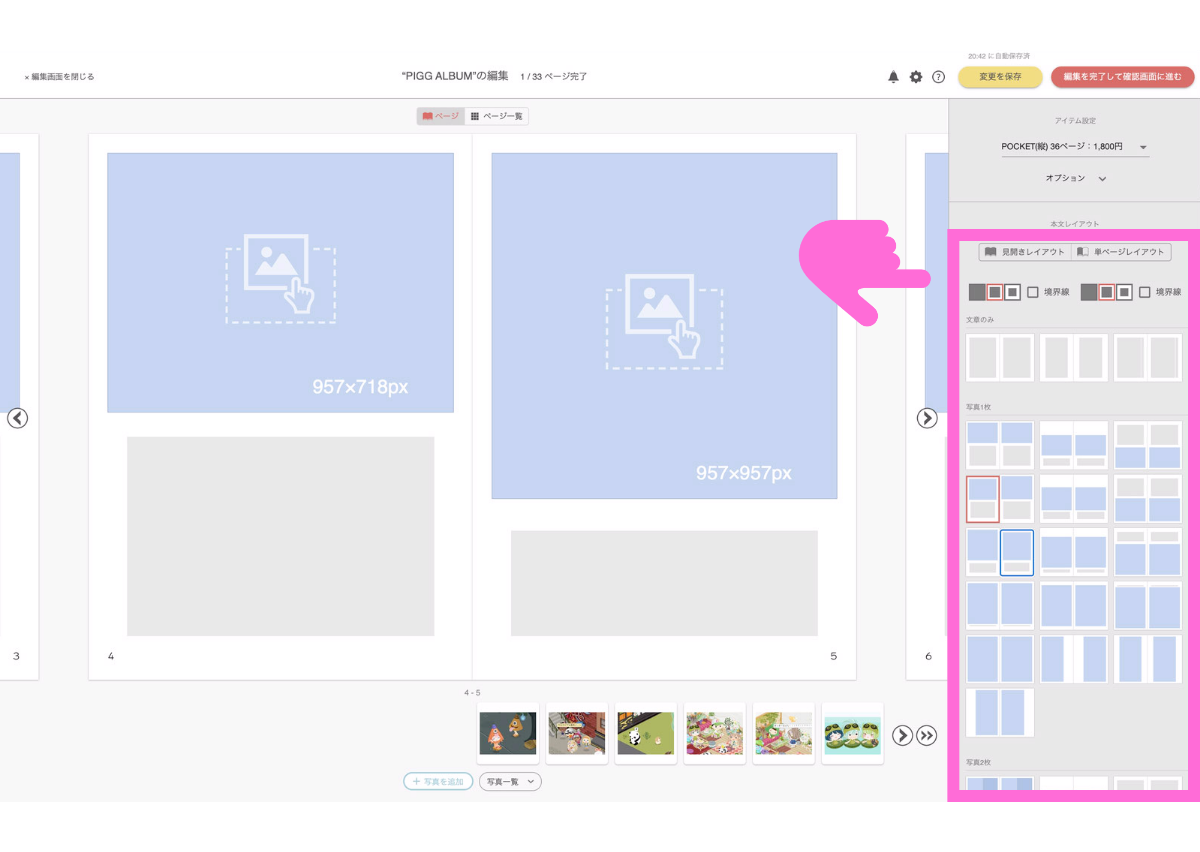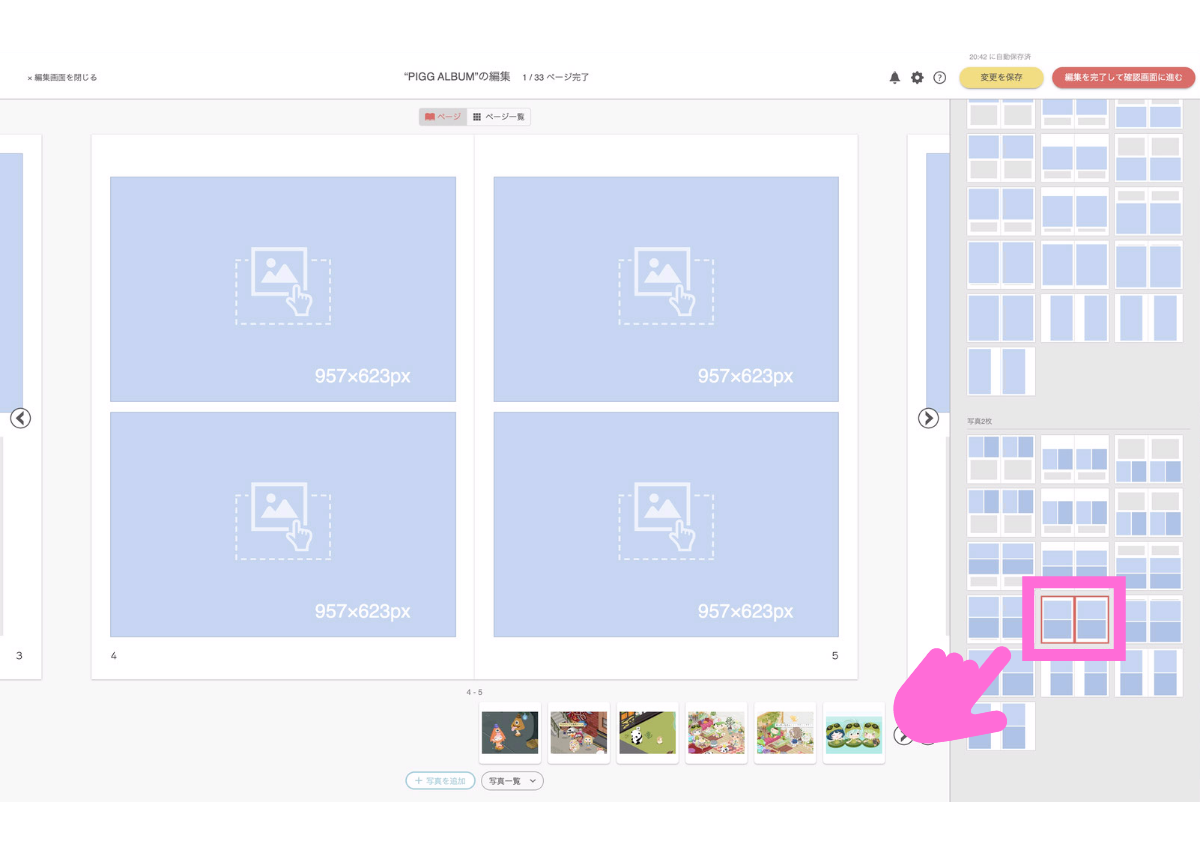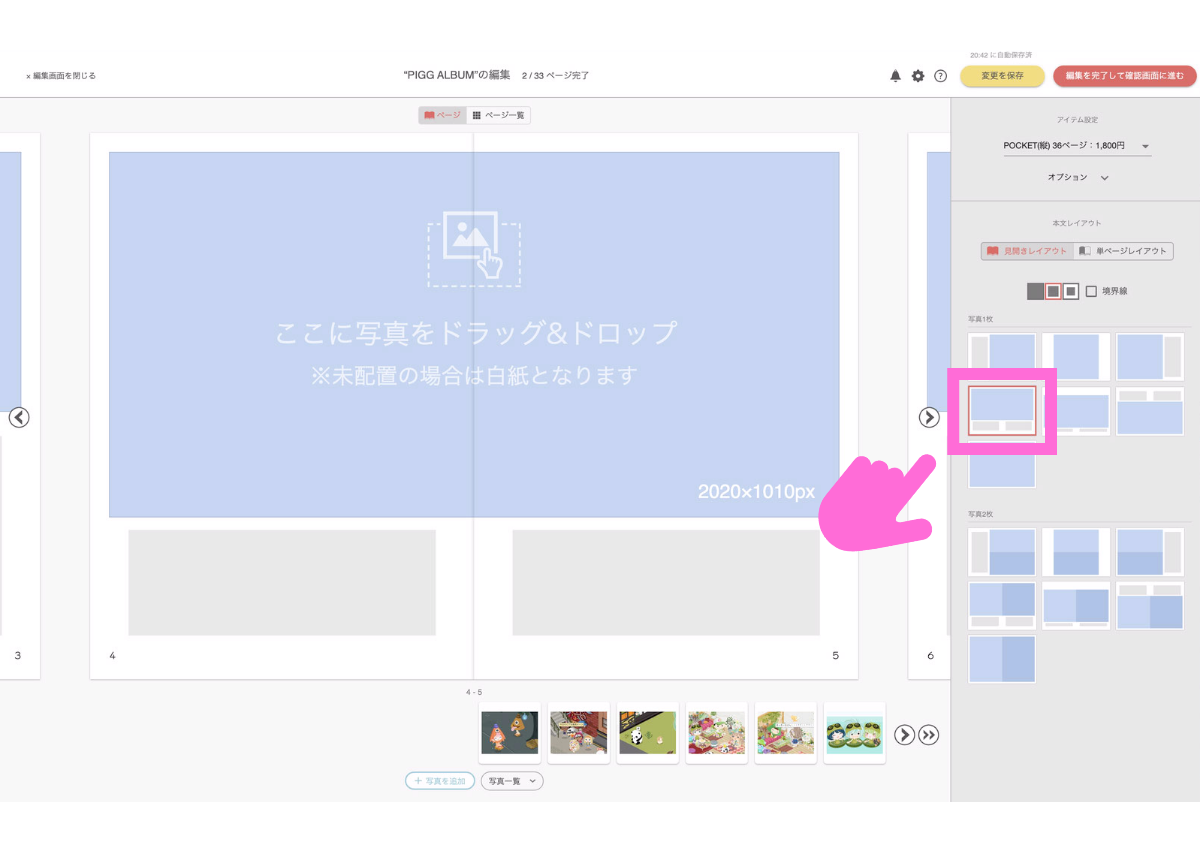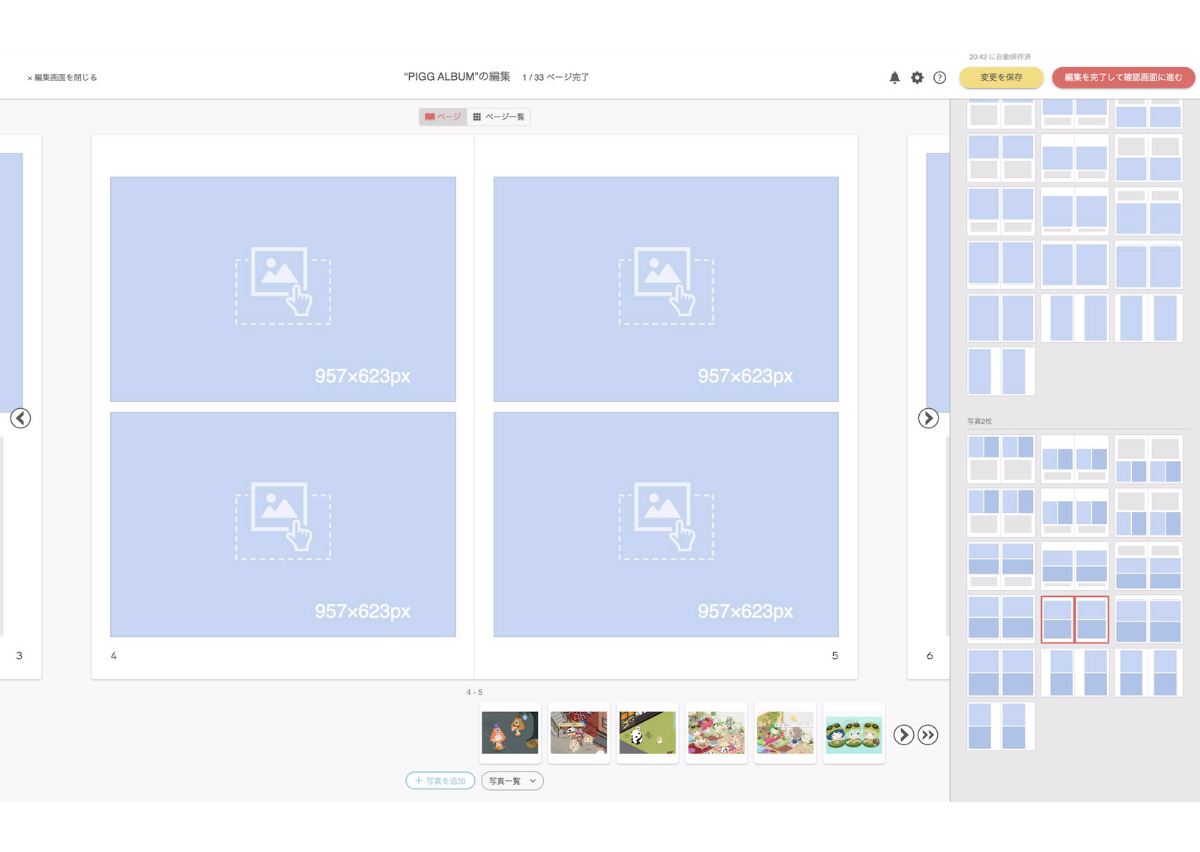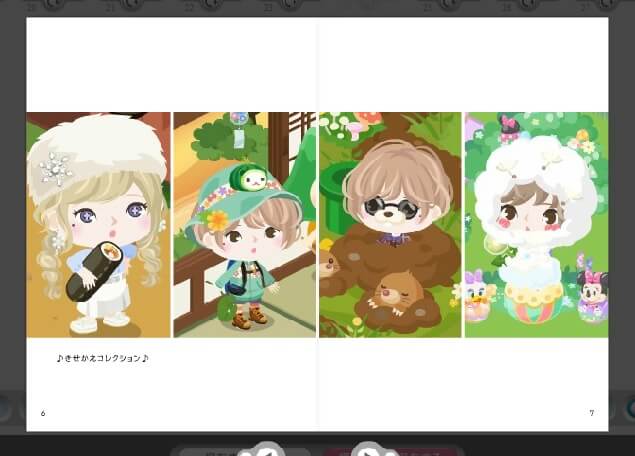アメーバピグユーザーのみなさん、こんにちは。
Photoback(フォトバック)のフォト子です。
みなさんは、「フォトブック」ってご存知ですか?
フォトブックとは、一言でいうと、スマホやデジタルカメラの写真データを使ってつくるオリジナルの写真集のこと。
Photoback(フォトバック)は、2004年に誕生したおしゃれなフォトブックが一冊からネットで簡単に作成できるサービスなんです。
「BookTheme(ブックテーマ)」では、「フォトブックをつくりたいけど、どうつくっていいかわからない」という方のために、フォト子がみなさまの作品をもとに、ステキな作品づくりのTIPSをお届けしています。
今回ご紹介するのは、アメーバピグ10年間の思い出を残すのにピッタリな「アメーバピグフォトブック」。
今までパソコンやスマホ上でしか見ることができなかったあなたのピグの思い出を、1冊のフォトブックにまとめてみませんか?
・・・とはいえ、フォトブックという言葉すらはじめて聞いたというアメーバピグユーザーさんも多いはず。
そこで今回は、フォトブックづくりがはじめてという方も安心!
フォト子が「アメーバピグフォトブック」のつくり方をイチからお教えしちゃいます!
まずはPhotobackメンバーになろう!
メンバーになるだけで、楽しいイベントに参加できたり、お得なクーポンがもらえたりと特典盛りだくさん!
パソコンからつくる方も、スマホで事前にメンバーになっておけば、スムーズにつくりはじめることができますよ。
今回のおすすめ使用アイテム

-
今回、選んだアイテムは【POCKET-ポケット-】です。
ポケットにすっぽり入るコンパクトなL版サイズで持ち運びにも便利。たて・よこ2種類から選べます。
ノド元までフラットに開くタイプなので、開いて立てかければお部屋に飾ることもできますよ♪
今回は、ピグスタッフが作成した作品『PIGG ALBUM』をもとにつくり方のコツをご紹介していきます。参考にしているのはPOCKETです。
ですが、よりレイアウトにこだわりたい方は、POCKETより少し大きい正方形サイズの【ROUGH-ラフ-】もおすすめです。
「MY WORK」に進み、POCKETまたはROUGHのアイテムを選択し、編集画面を開いてみましょう。
「アメーバピグフォトブック」のレシピ
(所要時間 60分程度)
材料
- ・Photoback POCKET[ポケット]or ROUGH[ラフ] (パソコンVer)
(ページ数16・24・36ページからお好きなものを選ぶ) -
・過去にアメーバピグでダウンロードページから保存したり、スクリーンショットで保存した写真
(ページ数やテンプレートに合わせて用意)
【画像例】
①まずは材料となる「写真」をアップロードしましょう
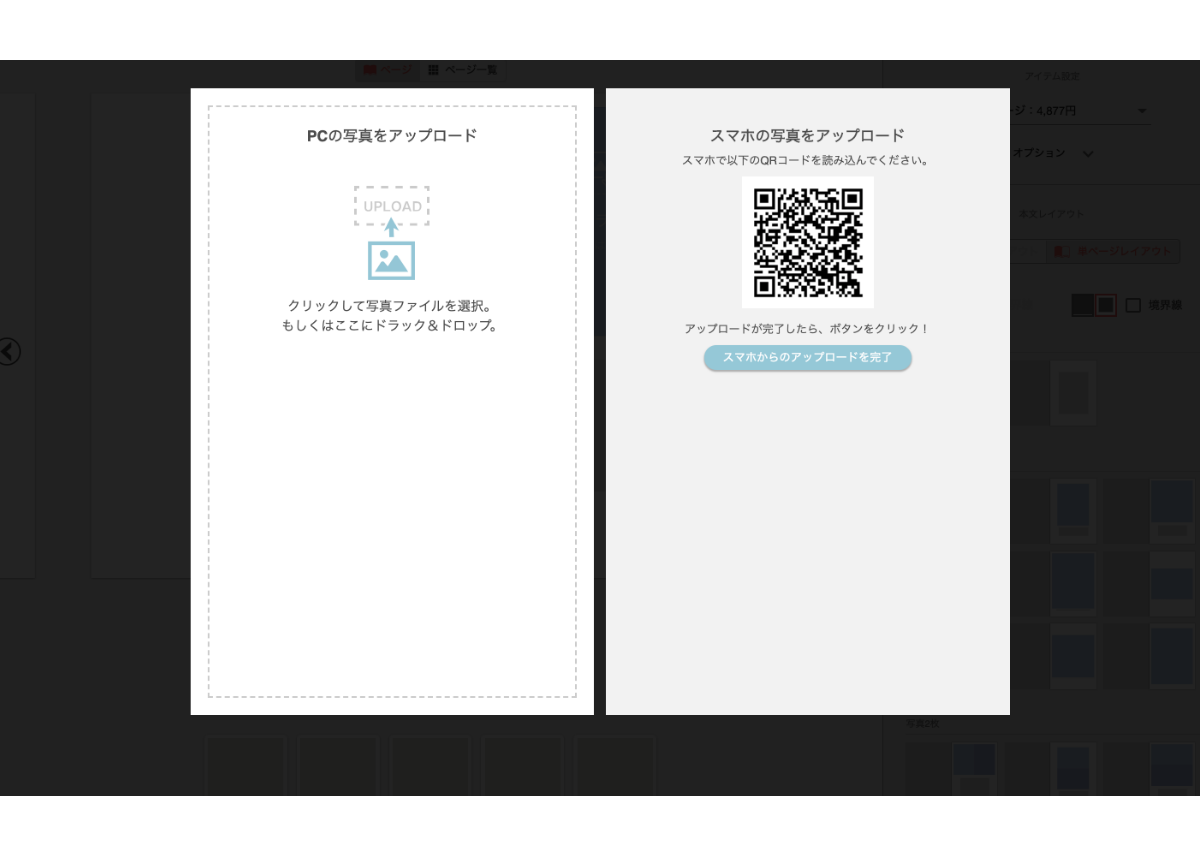
-
今回の作品に使用する写真をPhotobackのエディタにアップロードしていきます。
「PCの写真をアップロード」、または「スマホの写真をアップロード」をクリックすればパソコンやスマホ内に入っている画像を自由に複数選択することができます。もちろんあとから継ぎ足していくこともできるので、最初は多めにアップロードして、写真を選びながら作成するのがおすすめです♪▶スマホから写真をアップロードしたい方はコチラ
写真を追加したら、編集スタートを押して編集画面へ!
②好きな「ページ数」を選択しましょう
③「タイトル」と「書体(フォント)」を決めましょう
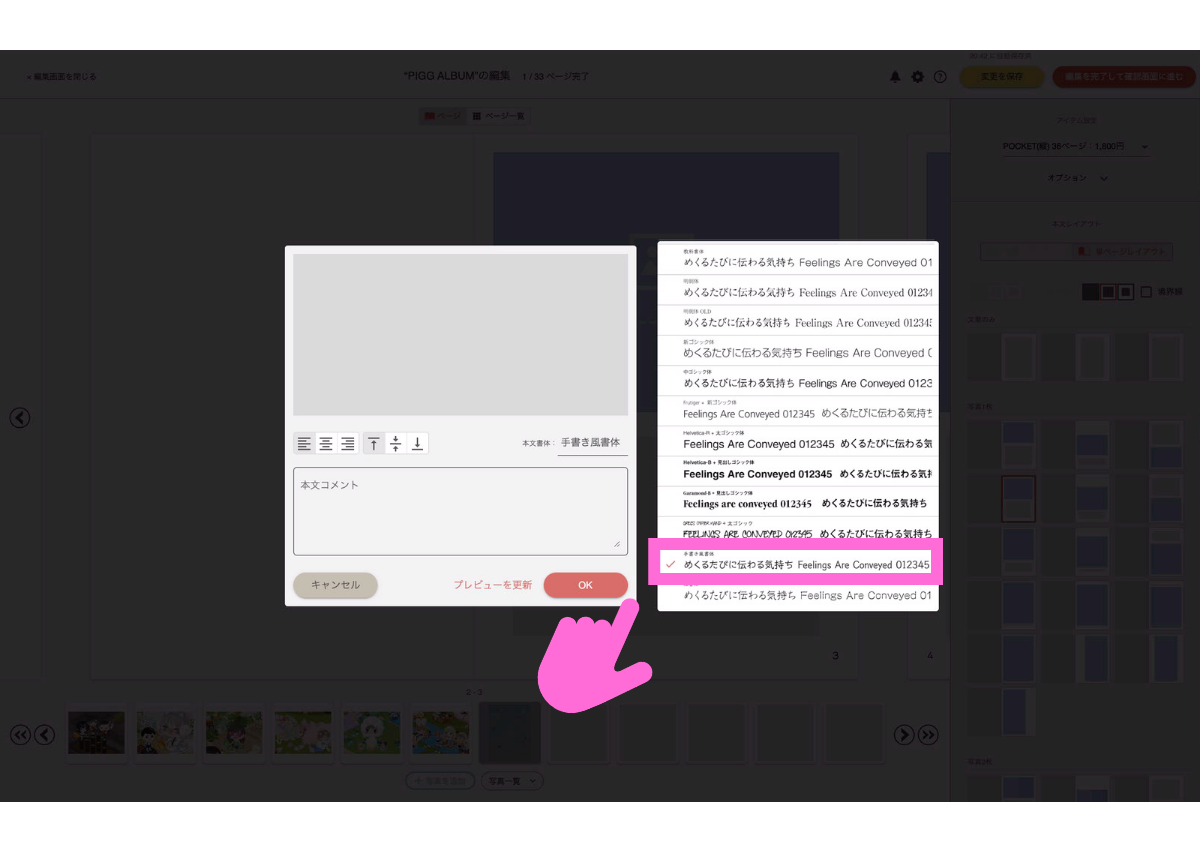
-
フォントもここで設定することができます。
本文ページのテキストエリアをクリックするとこちらの画面になるので、好きなフォントを選んでください。
今回は、アメーバピグで使用している書体によく似た「手書き風書体」をチョイスしました。
フォント一つ変更するだけでも雰囲気が異なってくるので、ぜひ色々試してみてくださいね^^
④「表紙」をつくりましょう
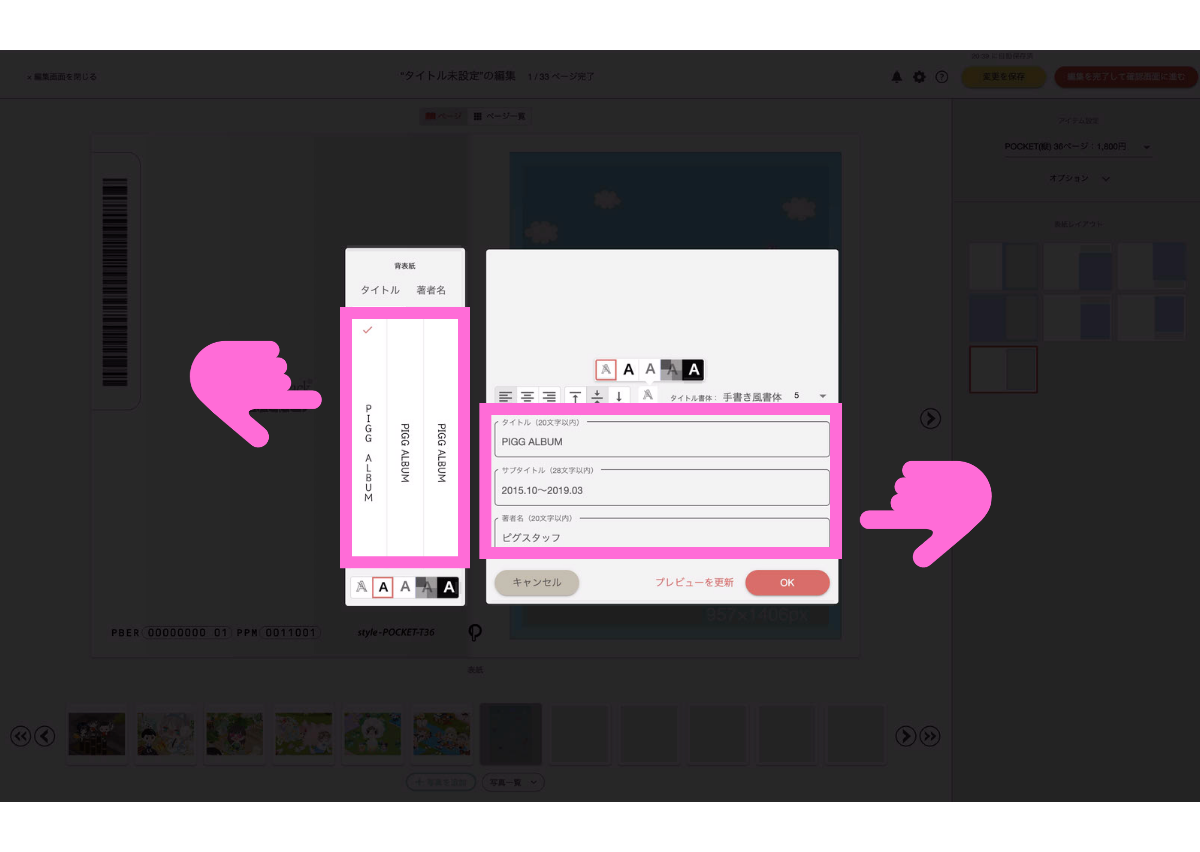
-
今回は、すでにアップロードした画像内にタイトルは入っているので、背表紙と扉(トビラ)ページにもタイトルをいれたい場合は、この画面でタイトル文字を入力します。
サブタイトルにはまとめた写真の年月日を入れて、いつつくったのかも残しておくのがおすすめです。
その他、著者名を記入することもできます!
背表紙のたて書きよこ書きなどの体裁も、左側にあるツールバーで編集することができるので、お好みで調整してください。
※タイトルを入れたくない場合はスペースを入力ください
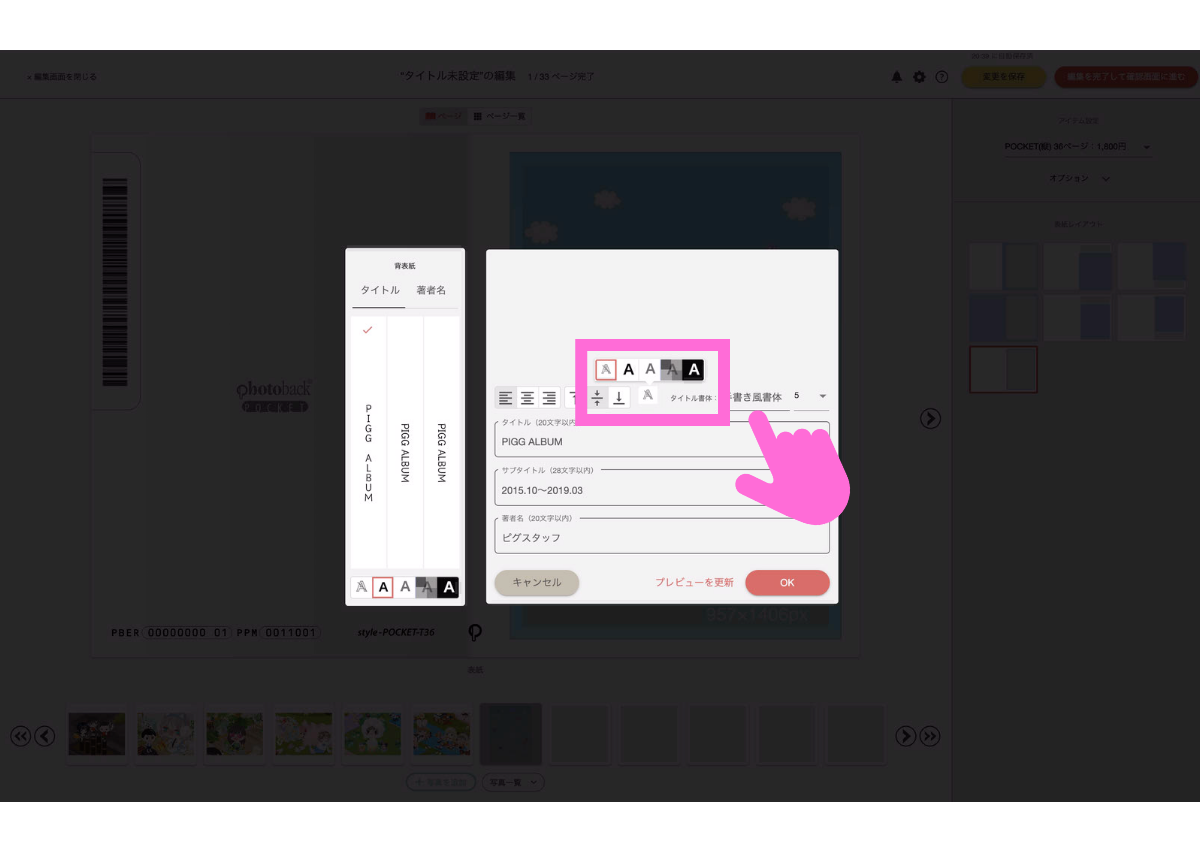
-
タイトルを入れると、表紙に文字が入ってしまうので削除しましょう。
書体選択ツールバーの左側にある「A」を選択すると、テキストのスタイルを選ぶことができます。
一番左を選択すると、表紙のタイトルが透明になり文字が消えます。これで表紙は完成です!
⑤いよいよ、本編の編集です!
\フォト子のワンポイントアドバイス①/
POCKETでは、26種類の豊富なテンプレートから選べるので、さまざまな「テンプレート」をフル活用するのがおすすめ!
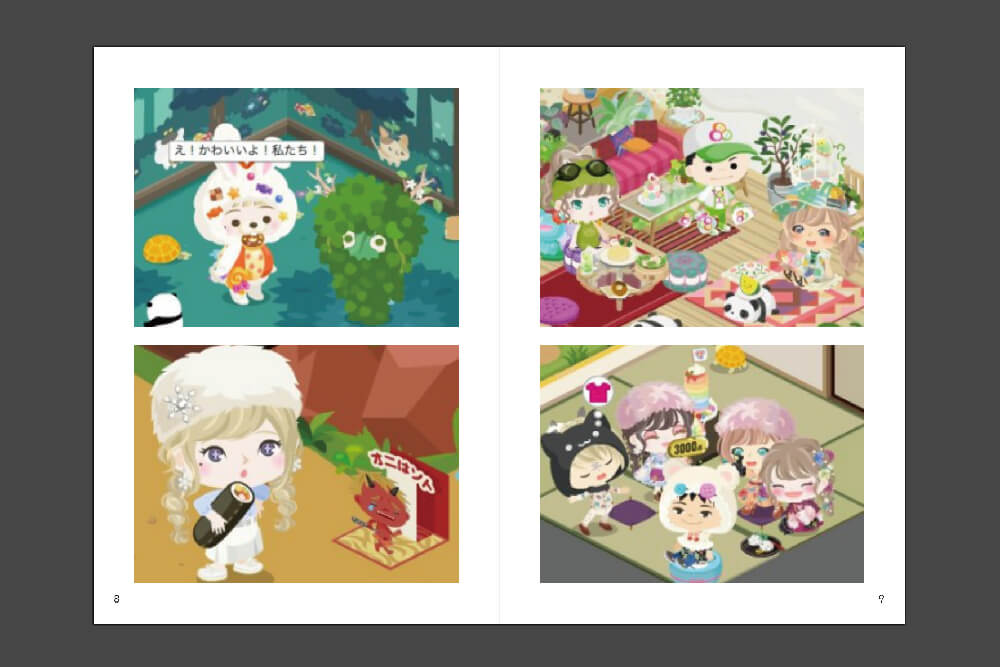
-
おしゃれにみせるコツとしては、ページごとにメリハリをつけてレイアウトすること。
例えば、あるページでは、キャプションなしで写真のみを配置。あとで見返したときに「この時はこんなことがあったなぁ…」と見開き1ページにたくさんの思い出を詰め込むことができます♪
続いては、先ほどとはまったく異なるレイアウト例をご紹介。
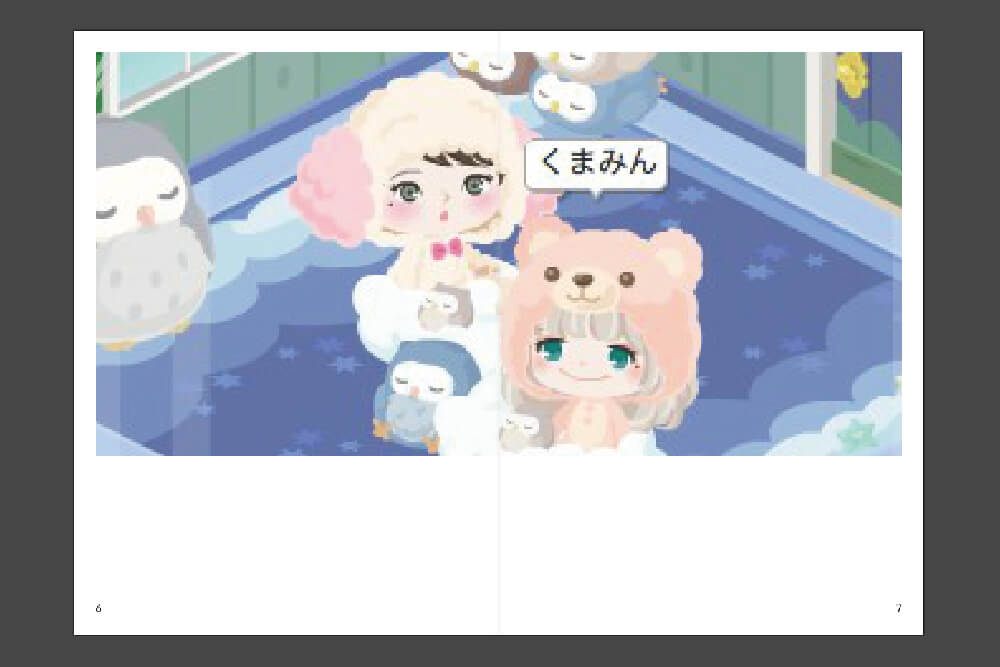
-
こちらのページは、写真を見開きでダイナミックに使いました。
写真の縦横サイズが足りなくても、ここはあえてドット絵のようなゲームらしい画像として楽しみましょう^^写真下のキャプションでは、イベント参加時のエピソードをそえて、まとまりのあるページに♪
\フォト子のワンポイントアドバイス②/
準備する写真自体を工夫して、シンプルなテンプレートでもワンランクアップする仕上がりに!
単調なページにしないため、写真の切り出し方を変えてみましょう!
めいいっぱいアップの写真やエリアが写りこんでいる写真を用意してみてください。
カンタンに雰囲気が変わり、ぐっと作品としての完成度も上がりますよ!
※ただし、トリミングすると画像サイズが小さくなるため、お選びいただくテンプレートによっては、画像が荒くなる可能性もあります。ご注意ください。
\フォト子のワンポイントアドバイス③/
アメーバピグを象徴するともいえるきせかえコレクションページをつくってみる!
⑥すべて整ったら確認画面に進みましょう
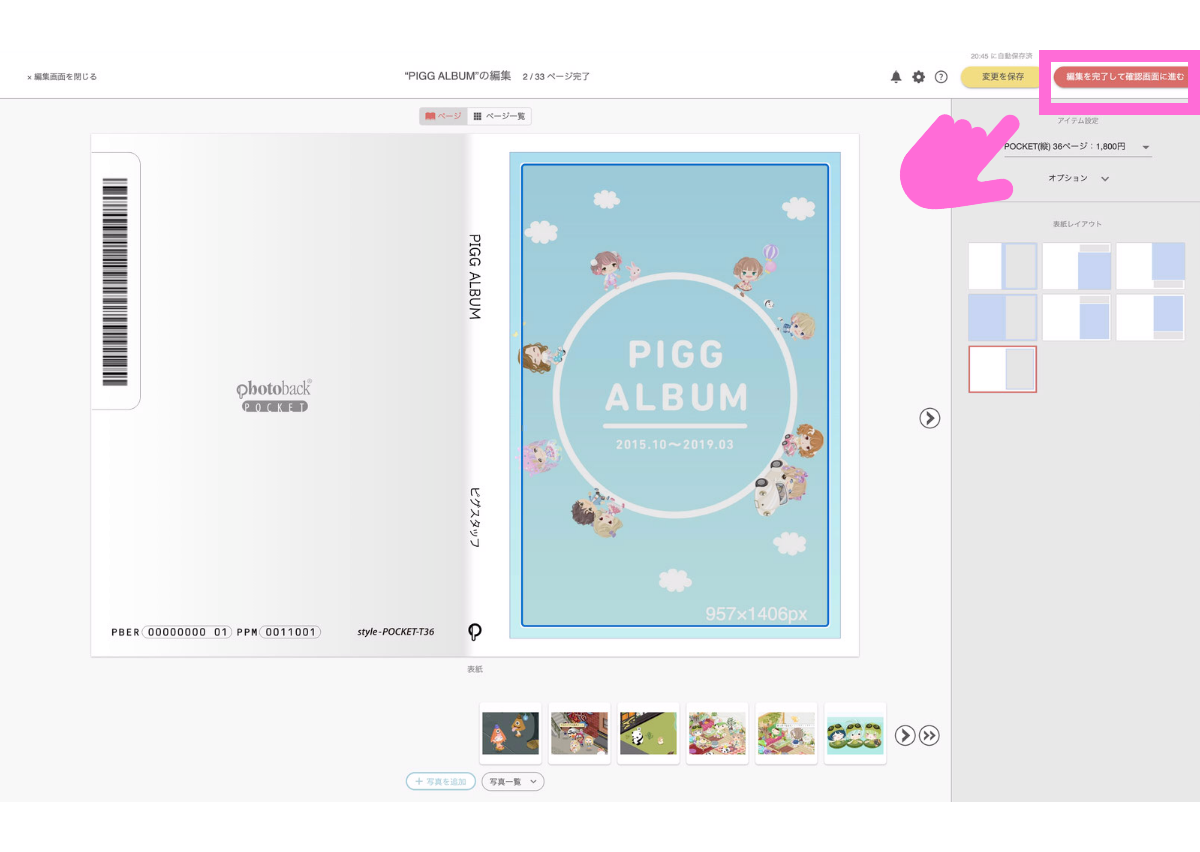
-
すべてのページに写真を配置し終わったら、編集画面右上の「編集を完了して確認画面に進む」ボタンを押しましょう。
実際のページ送りで確認できるので、スムーズに確認することができます。
問題がなければそのまま注文画面に従って、注文を完了させるページに進むことができます。
クーポンをご利用の方は、こちらより使用方法をご確認ください。
⑦以上で作成終了!作品到着までおまちください♪
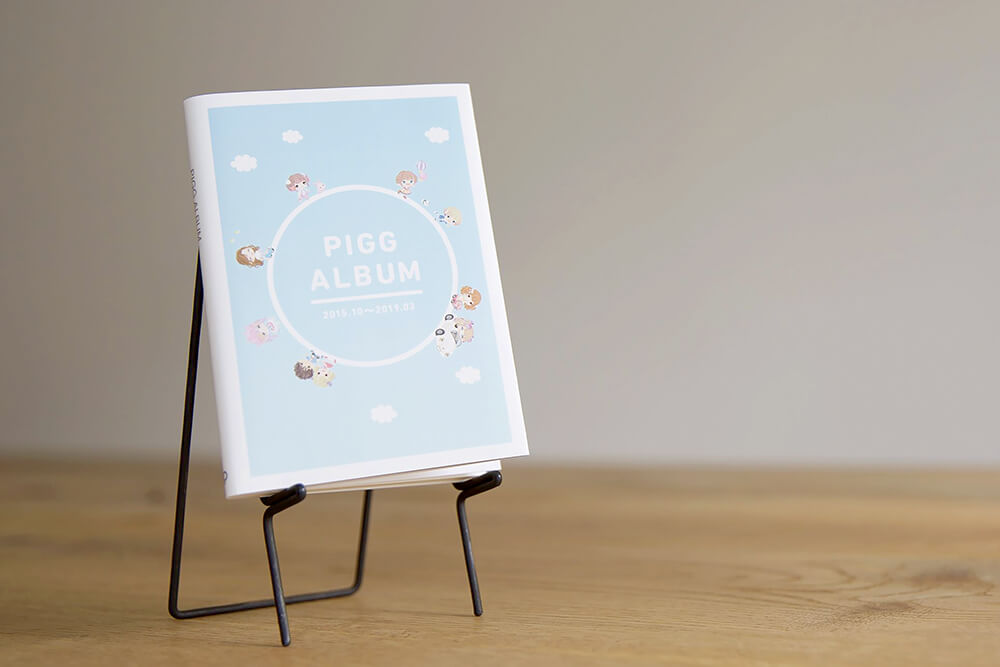
-
今回、テンプレートの活用方法や写真の選び方、全体の構成の仕方など、いろいろなテクニックをご紹介してきましが、参考になりましたでしょうか?
製本すればいつまでもピグともとの思い出がお手元に形として残ります。
Photobackはフォトブックがとっても簡単に作れるので、あなただけの「アメーバピグフォトブック」をつくってみてくださいね!